
Полезное:
Как сделать разговор полезным и приятным
Как сделать объемную звезду своими руками
Как сделать то, что делать не хочется?
Как сделать погремушку
Как сделать так чтобы женщины сами знакомились с вами
Как сделать идею коммерческой
Как сделать хорошую растяжку ног?
Как сделать наш разум здоровым?
Как сделать, чтобы люди обманывали меньше
Вопрос 4. Как сделать так, чтобы вас уважали и ценили?
Как сделать лучше себе и другим людям
Как сделать свидание интересным?

Категории:
АрхитектураАстрономияБиологияГеографияГеологияИнформатикаИскусствоИсторияКулинарияКультураМаркетингМатематикаМедицинаМенеджментОхрана трудаПравоПроизводствоПсихологияРелигияСоциологияСпортТехникаФизикаФилософияХимияЭкологияЭкономикаЭлектроника

Описание выполнения этапов проектирования и программной реализации ИС
|
|
Запускаем программу Microsoft Office Access 2007 и создаем новую базу данных под именем «Компьютерные комплектующие».
В меню окна Access переходим на вкладку Создание и нажимаем кнопку «Конструктор таблиц». В режиме конструктора создаем три таблицы:
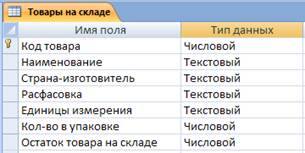
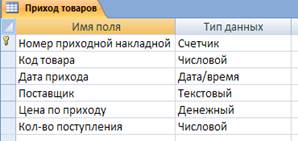
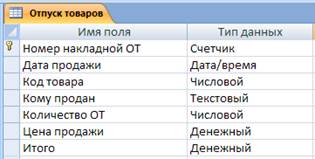
Далее в области переходов щелчком мыши выделяем таблицу «Товары на складе» и на вкладке меню Создание нажимаем кнопку  чтобы создать форму для ввода данных в таблицу. Точно также создаем формы и для двух других таблиц.
чтобы создать форму для ввода данных в таблицу. Точно также создаем формы и для двух других таблиц.
Заполняем таблицы данными с помощью созданных форм:
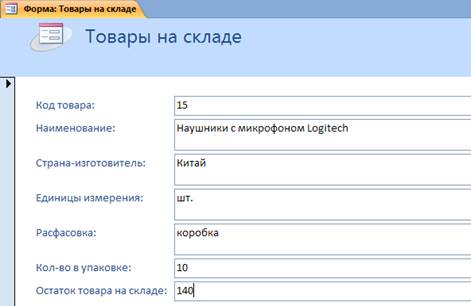
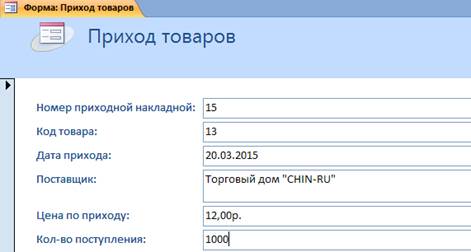
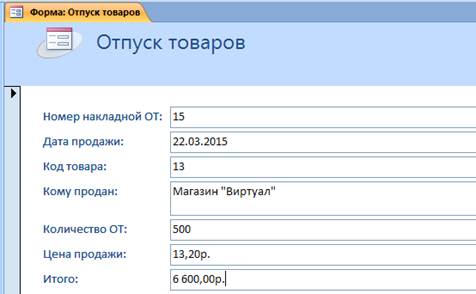
В результате получили три таблицы, содержащие следующие данные:
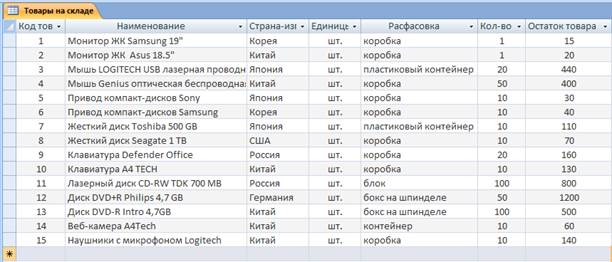
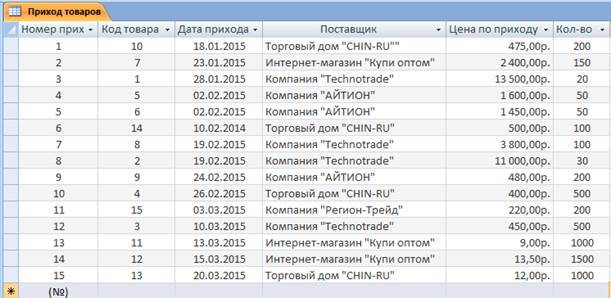
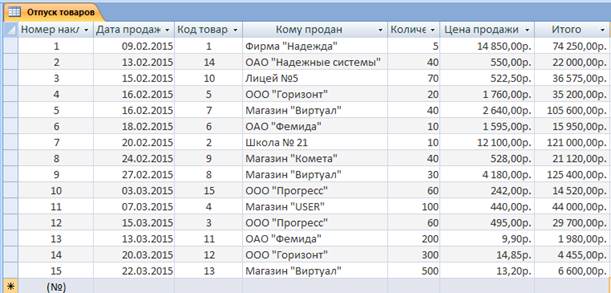
Далее в меню Access переходим на вкладку Работа с базами данных и на панели инструментов выбираем кнопку  - Схема данных. В появившемся окне «Добавление таблицы выделяем все три таблицы и нажимаем кнопку «Добавить».
- Схема данных. В появившемся окне «Добавление таблицы выделяем все три таблицы и нажимаем кнопку «Добавить».
Затем устанавливаем связи между таблицами:

Перейдем на вкладку меню Создание и воспользуемся кнопкой «Конструктор запросов». С помощью конструктора запросов сформируем 3 запроса:
1) Вывести на экран наименование товаров, цена которых по приходу более 1000 рублей.
Добавляем в конструктор запроса две таблицы и с помощью мыши перетаскиваем в верхнее Поле из второй таблицы Наименование и из первой таблицы Цена по приходу. В «Условие отбора» под ценой вводим >1000:

Результат выполнения запроса:
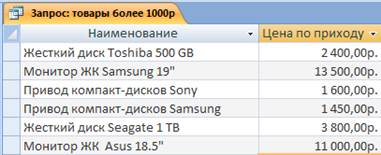
Аналогичным образом сформируем следующие запросы.
2) Вывести на экран наименование, страну-изготовитель, количество и цену товаров, закупленных у конкретного поставщика, например компании «Technotrade».
В конструкторе запроса добавим две таблицы и заполним поля, перетаскивая мышью нужные данные следующим образом:
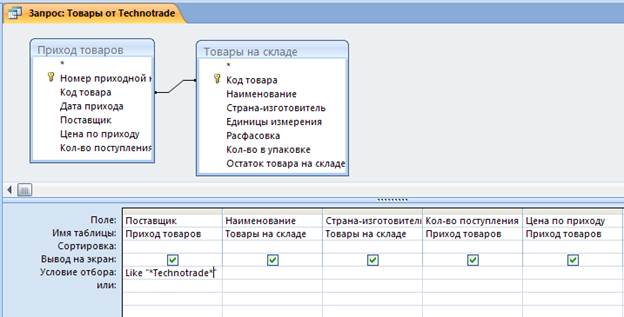
Выполнение запроса:

3) Вывести на экран наименования товаров, сколько и на какую сумму проданы товары, реализованные в марте месяце.
Конструктор запроса:
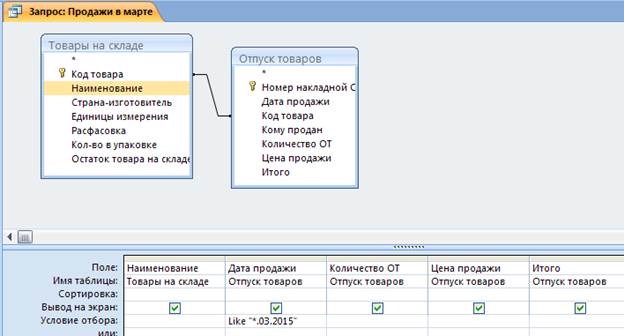
Выполнение запроса:
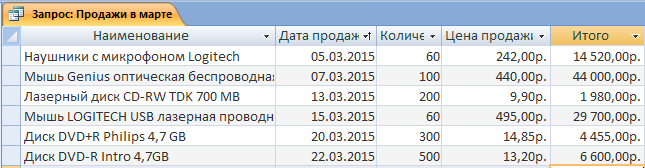
Далее сформируем отчет на выборку данных – ПРАЙС-лист.
Для его создания на вкладке меню Создание воспользуемся кнопкой  . На экране появляется окно «Создание отчетов», в котором надо выбрать нужные для отчета поля и нажать кнопку «Далее».
. На экране появляется окно «Создание отчетов», в котором надо выбрать нужные для отчета поля и нажать кнопку «Далее».
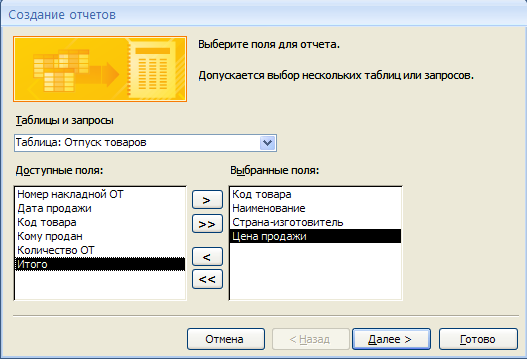
На следующих этапах выбираем вид представления данных, нажимаем «Далее», затем задаем требуемый порядок сортировки (по коду товара), нажимаем «Далее», выбираем вид макета – табличный и в конце нажимаем кнопку «Готово».
В результате получили следующий отчет:
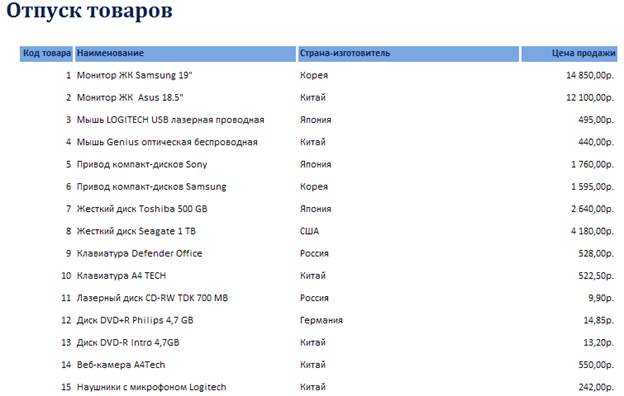
Произведем редактирование полученного отчета: изменим названия, размер шрифтов и др. Для этого нажмем правую кнопку мыши на названии отчета (ПРАЙС-лист) и выберем пункт «Конструктор». На экране появится соответствующее окно, в котором и произведем необходимые изменения.
Конструктор отчета после редактирования:

Полученный отчет – ПРАЙС-лист:
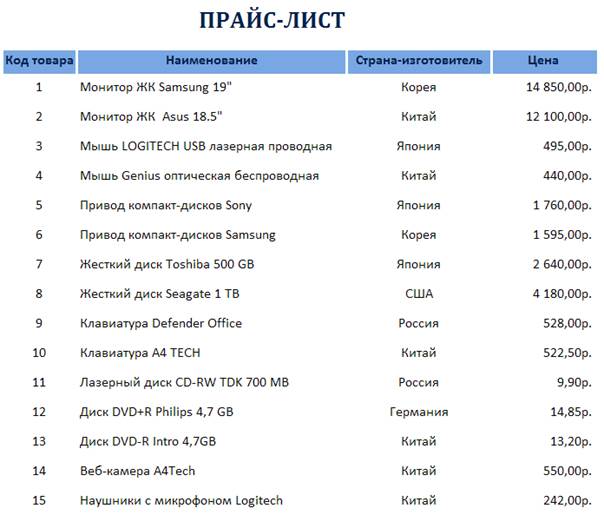
| <== предыдущая | | | следующая ==> |
| | | Бузулукском филиале Финуниверситета |
Date: 2015-06-11; view: 318; Нарушение авторских прав